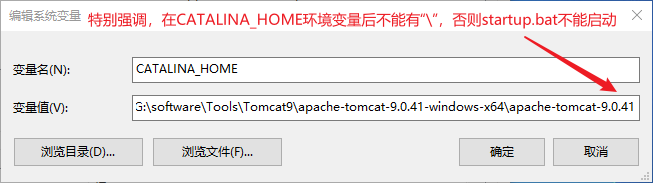本文主要是介绍Windows下tomcat设置开机自启以及tomcat9.exe,tomcat9w.exe的作用,希望对大家解决编程问题提供一定的参考价值,需要的开发者们随着小编来一起学习吧!

目录
设置环境变量
为tomcat9服务名起其他名字
向Windows注册tomcat服务
Windows设置开机自启
删除tomcat服务
tomcat9.exe和tomcat9w.exe
设置环境变量
设置开机自启首先要设置tomcat的环境变量CATALINA_HOME。细节不再赘述,讲几个要点:
1.系统变量和用户变量的区别是:系统变量是所有用户所共享的,用户变量是当前用户所自有的,所以一般在系统变量中设置环境变量
2.CATALINA_HOME需要指定到tomcat的根目录下,如下所示:
3.在Path中添加“%CATALINA_HOME%\bin”,如下所示:
4.如果在CATALINA_HOME的文件路径的末尾添加了“ \ ”,startup.bat会闪退,startup.bat控制台日志如下:
为tomcat9服务名起其他名字
1.tomcat9服务名默认只能是“tomcat9”,如果想要将服务名修改为其他名字,需要修改bin目录下的service.bat文件内容,并修改tomcat9.exe和tomcat9w.exe的文件名。
2.比如我想将服务名字改为tomcat,具体操作如下:
- 修改service.bat文件中的 DEFAULT_SERVICE_NAME变量的值
- 修改.exe文件的名字
- 修改w.exe文件的名字
向Windows注册tomcat服务
Windows设置tomcat开机自启要向注册tomcat服务
步骤如下:
1.以管理员身份运行命令提示符:
2.找到tomcat的bin目录下service.bat的路径,在命令行的service.bat后面再输入install tomcat,如下所示:
格式如下: service.bat install 服务名
这样tomcat服务就注册到Windows系统里了,服务名是“tomcat”。tomcat服务注册成功。
Windows设置开机自启
1.右键此电脑,点击管理
2.点击服务,在服务中找到以A开头的Apache Tomcat 9.0 tomcat9,然后点击服务的属性,可以设置启动类型,和服务的状态,设置好后,点击应用和确定按钮
3.如果您在服务面板启动服务时遇到了问题,请访问我的这篇文章:Windows注册服务的两种方式,并设置服务开机自启
删除tomcat服务
如果想卸载tomcat服务,在进入tomcat的bin目录下,执行如下命令:
模式:service.bat uninstall tomcat服务名 示例:service.bat uninstall tomcat
tomcat9.exe和tomcat9w.exe
tomcat9.exe是可执行程序,用来启动tomcat服务。
tomcat9w.exe是tomcat可视化管理客户端界面,可以设置启动,关闭,开机自启tomcat等。
tomcat9.exe和tomcat9w.exe都需要tomcat的环境变量CATALINA_HOME和向Windows注册tomcat服务的支持
tomcat9w.exe界面如下:
如果想要了解更多tomcat的知识,访问我的文章链接:tomcat系列教程目录
求点赞,求关注鸭!!

这篇关于Windows下tomcat设置开机自启以及tomcat9.exe,tomcat9w.exe的作用的文章就介绍到这儿,希望我们推荐的文章对编程师们有所帮助!